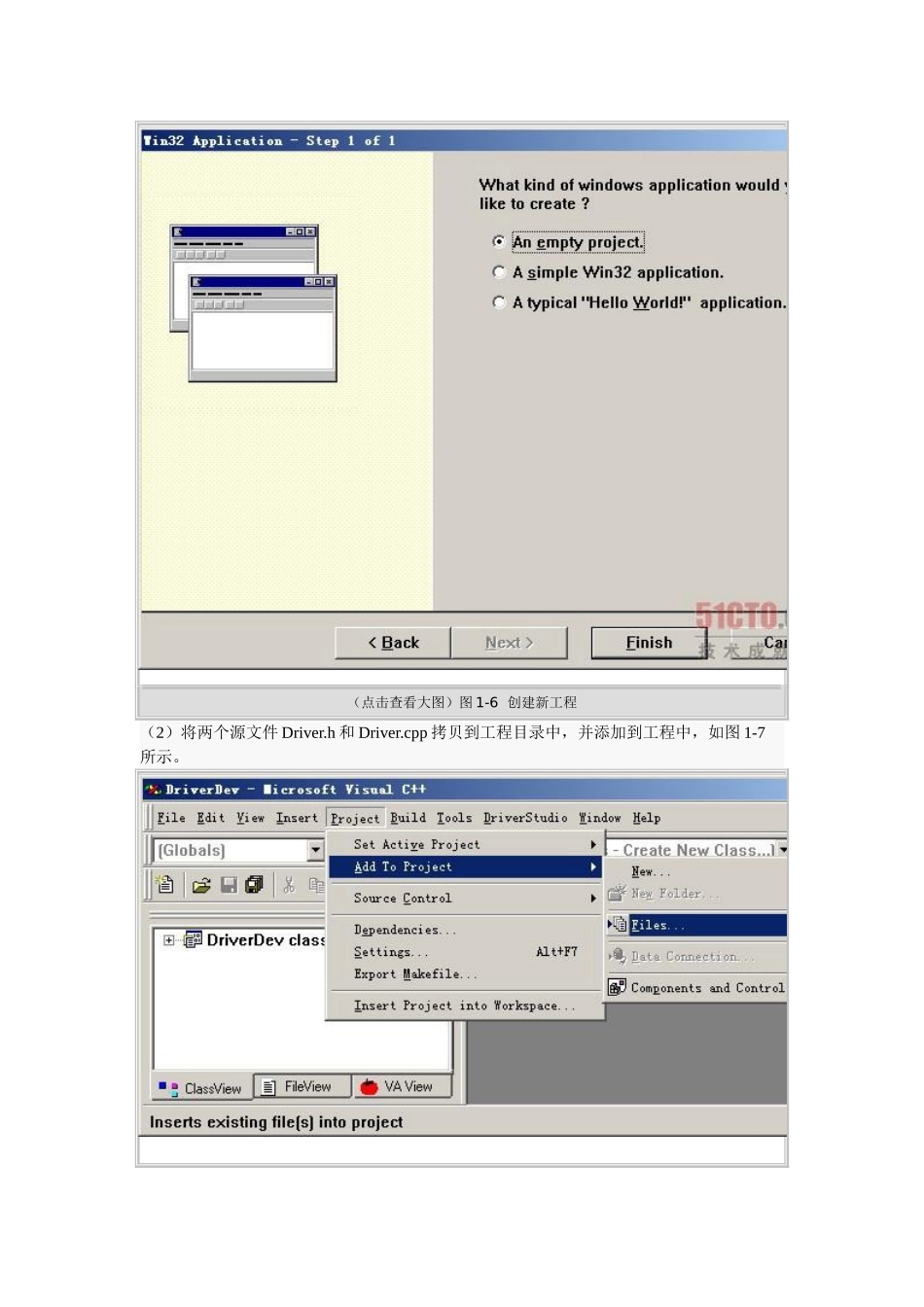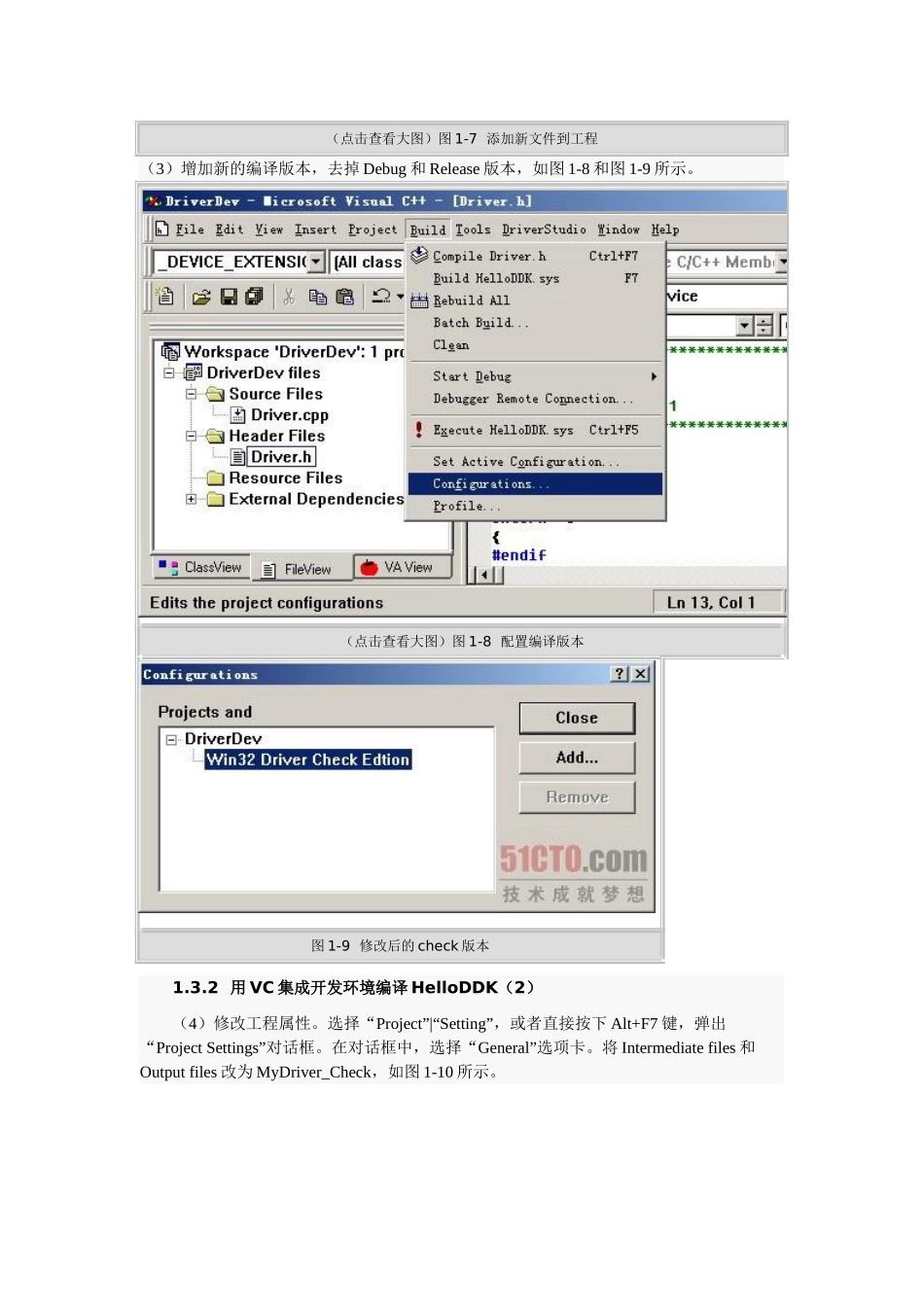1.3.2 用 VC 集成开发环境编译 HelloDDK(1)初次学习编写 Windows 驱动程序的开发人员,大部分是熟悉 VC IDE 开发环境的Windows 程序员。他们可能不喜爱用编辑脚原来描述一个工程,而是更希望在熟悉的 VC IDE 环境下编译,并且利用 VC IDE 可以方便快速地对代码进行交叉索引等操作。本节将向读者介绍此种方法。(1)用 VC 建立一个新工程。在 VC IDE 环境中选择“File”|“New”,弹出“New”对话框。在该对话框中,选择“Project”选项卡。在“Project”选项卡中,选择 Win32 Application(因为 VC 并没有提供驱动程序的工程,所以在 Win32 工程的基础上进行修改)。工程名为“DriverDev”,如图 1-5 所示。单击“OK”按钮,进入下一个对话框。在该对话框中,选择一个空的工程,如图 1-6 所示。(点击查看大图)图 1-5 添加新工程(点击查看大图)图 1-6 创建新工程(2)将两个源文件 Driver.h 和 Driver.cpp 拷贝到工程目录中,并添加到工程中,如图 1-7所示。(点击查看大图)图 1-7 添加新文件到工程(3)增加新的编译版本,去掉 Debug 和 Release 版本,如图 1-8 和图 1-9 所示。(点击查看大图)图 1-8 配置编译版本 图 1-9 修改后的 check 版本1.3.2 用 VC 集成开发环境编译 HelloDDK(2)(4)修改工程属性。选择“Project”|“Setting”,或者直接按下 Alt+F7 键,弹出“Project Settings”对话框。在对话框中,选择“General”选项卡。将 Intermediate files 和Output files 改为 MyDriver_Check,如图 1-10 所示。(点击查看大图)图 1-10 修改输出目录选择 C/C++选项卡,将原有的 Project Options 内容全部删除,替换成如下内容,如图 1-11所示。/nologo /Gz /MLd /W3 /WX /Z7 /Od /D WIN32=100 /D _X86_=1 /D WINVER=0x500 /D DBG=1 /Fo"MyDriver_Check/" /Fd"MyDriver_Check/" /FD /c(点击查看大图)图 1-11 修改 C++选项卡选择 Link 选项卡,将原有的 Project Options 内容全部删除,替换成如下内容,如图 1-12 所示。 ntoskrnl.lib /nologo /base:"0x10000" /stack:0x400000,0x1000 /entry:"DriverEntry"/subsystem:console /incremental:no /pdb:"MyDriver_Check/HelloDDK.pdb" /debug /machine:I386/nodefaultlib /out:"MyDriver_Check/HelloDDK.sys" /pdbtype:sept /subsystem:native /driver /S...